Dans cette vidéo nous allons voir comment utiliser la fonction Filtre qui nous permettra de recherche une base de données et d’afficher tous les résultats de recherche.
La fonction Filtre
Ici nous avons une base de données qui comporte les noms des élèves et leurs notes par module. Et avec la fonction filtre nous allons extraire toutes les notes d’une personne en particulier. Pour cela nous allons sélectionner les champs à afficher et puis nous allons afficher le critère de recherche.
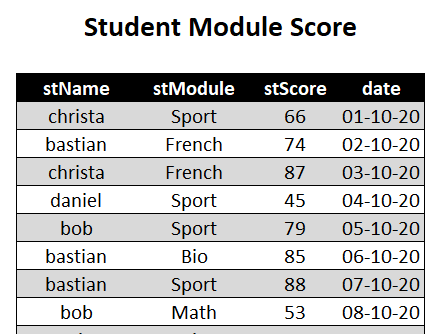
On peut faire la même chose pour afficher uniquement les élève d’un certain module.
Utiliser plusieurs critères
Nous pouvons aussi utiliser des multiples critères de recherche en ajoutant l’Etoile pour dire et, ou le signe + pour dire où.
Filtrer sur nom et/ou module
Ici nous allons ajouter un peut plus de complexe car nous allons faire en sorte de filtré notre base de données soit sur le nom soit sur le module ou les deux.
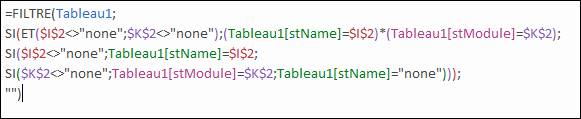
Trier les données
On peut aller encore plus loin en triant les données reçues avec la fonction trier.
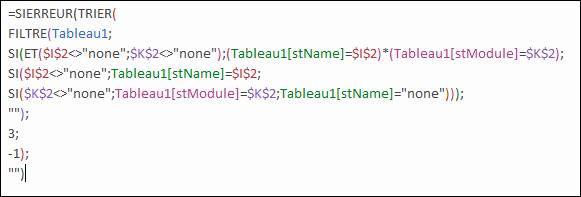
Réduire le nombre de colonne
Si on le souhaite on peut réduire le nombre de colonne qui est retourner pour cela il nous suffit de sélectionner se que nous voulons retourner. Et dans notre exemple nous allons simplement affier le module qui sont réussi et ceux qui sont échouer pour une personne.
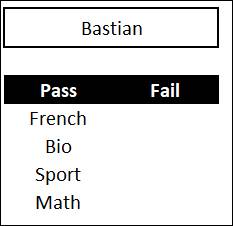
Voilà Jesper que cette fonctionnalité vous servira et que vous allez pouvoir l’utiliser dans vos applications, dans mon cas j’ai quelque idée d’utilisation.










TRES INSTRUCTIF TRES SATISFAIT CONTINUER DANS CETTE DEMARCHE
Salut Daniel, grâce a vous je me débrouille bien en excel. « Voilà Voilà ».
Merci beaucoup mon cher.
Ah! Vraiment ! Apprendre excel sur la chaîne de rien avec Daniel c’est super génial.